表
Spotfire 中表的功能与您熟悉的其他表的功能类似。它将数据作为表的行和列,可用于查看详细信息及比较各值。
单击某行可对其进行标记,将鼠标指针拖动过多行的上方可标记多行。表的外观可以更改。例如,可以调整列的顺序及其宽度,可以水平或垂直显示表头,也可以指定文本的对齐方式。在已安装的客户端中,您可以配置表,以便根据列中的值为其单元格着色,请参见在表、交叉表和热图中着色了解详细信息。
您可以根据不同的列对表中的行进行排序或使用筛选器筛选掉不需要的行。
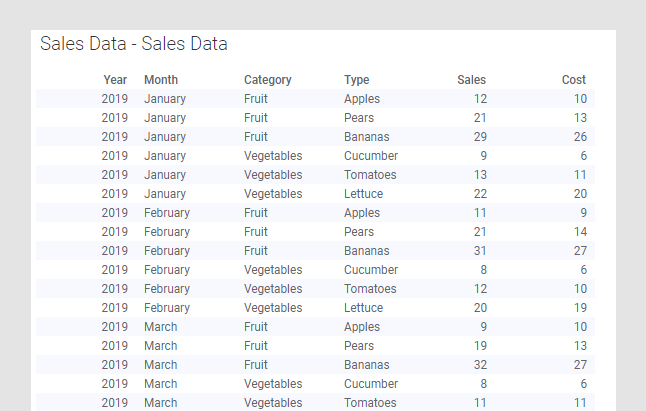
提示: 按 Shift 键,然后单击列标题,按该列进行排序。按 Shift 键,然后再次单击以更改排序顺序。要按其他列排序,可以按 Ctrl+Shift,然后单击感兴趣的列标题。按 Ctrl+Shift,然后再次单击以更改排序顺序。
可将所有图表配置为仅显示由其他图表(详细图表)中的一个或多个标记限制的数据。表也可以由一个或多个筛选限制。您也可以配置没有任何筛选的表。您也可以设置没有任何筛选的表。有关详细信息,请参阅为图表添加数据限制。
在表图表中使用数据库中数据
使用来自关系数据源的数据库中数据时,表图表只能显示有限数量的行。此限制的默认值为 10000 行。对于超出此限制的数据,仅前 10000 行显示在表中。通过在管理器中编辑偏好 TableVisualizationExternalRowLimit,Spotfire 管理员可以在 Spotfire Server 上配置行限制。必须指定主键以启用表图表中的突出显示和标记。
注: 对于来自多维数据集数据源的数据库中数据,您需要手动指定要显示在表中的列。选择少量列有助于减小所生成查询的大小并提高性能。
- 创建表
可视化表显示加载的数据的所有详细信息。各个值排列在列和行中。 - 更改表中列的顺序
您可以更改可视化表中列的顺序。 - 隐藏表中的列
可以隐藏可视化表中不需要显示的列。 - 向表添加列
可以从基础数据表向图表中添加列。这也是再次显示之前隐藏的列的方法。 - 更改表中的高度和宽度
可以更改表、交叉表和图形表中的行高和列宽,以便更适合内容。 - 对表排序
在可视化表中,您可以按数据列中的值对行进行排序。根据数据类型,可以按字母、数字或时间顺序对列值进行排序。您后续也可以按另一列中的数据对行进行排序。 - 指定表头方向和表头文本对齐方式
可视化表中的列标题可以水平显示,也可以垂直显示。将较窄的列的表头更改为垂直表头可以更高效地利用屏幕空间。您还可以指定表头中文本的水平和垂直对齐方式。 - 指定表单元格的文本对齐方式
您可以为表中的所有单元格或单个列中的单元格指定文本水平对齐方式。 - 指定表中的文本颜色、背景颜色和字体样式
可以为单个表头、所有表头、单个列或所有表单元格指定文本颜色和背景颜色以及字体样式。 - 水平滚动时冻结列
- 将文本显示为超链接
可以将列的内容显示为可单击的链接。 - 显示表中的图像
可以在可视化表的单元格中显示图像。Spotfire 分析或信息链接可包含具有图像(将显示在可视化表的列中)的数据表。 - 虚拟列
可以将数据包含在不是原始数据表一部分的可视化表(或某些其他图表的标签和工具提示)中。
父主题: 图表